Din motivele menționate aici, obișnuiesc să mut toate bibliotecile utilizatorului, respectiv Desktop, Documents, Pictures, Music, Videos și Downloads pe altă partiție decât cea în care este instalat Windows, dar și pentru a evita pierderea fișierelor la formatare sau la reinstalarea sistemului de operare. În Windows 8 și Windows 8.1 procedura e simplă și se realizează din câteva click-uri..
Pentru început, în File Explorer, dați click-dreapta pe oricare dintre bibliotecile a căror locație doriți să o modificați » Properties.
În fereastra de Proprietăți a bibliotecii, apăsați butonul Move… din fila Location:
În continuare vi se va cere să selectați noul folder care va găzdui biblioteca a cărei locație doriți să o modificați. Eu, pentru a nu mă încurca, am creat în partiția D corespondentul bibliotecilor originale. Astfel, fișierele din biblioteca „Desktop” se vor afla în folderul „Desktop” aflat în această partiție:
După selectarea folderului reprezentând noua locație a bibliotecii, apăsați butonul Apply. Înainte de a modifica locația bibliotecii, Windows vă va cere să confirmați că doriți să mutați fișierele aflate în vechea locație, în cea nouă:
În continuare, închideți fereastra de proprietăți a bibliotecii apăsând butonul OK. Acum știți ce aveți de făcut pentru a muta și celelalte biblioteci Windows, așa că, spor la treabă!
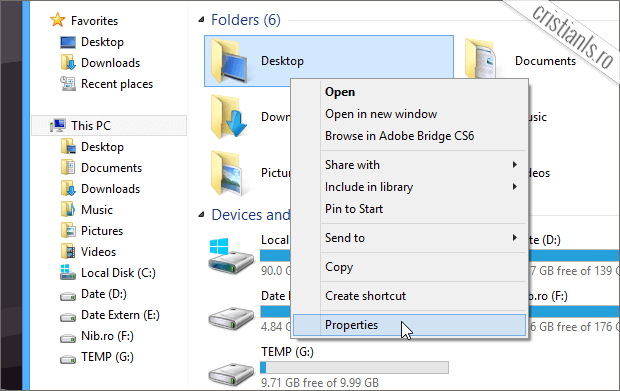

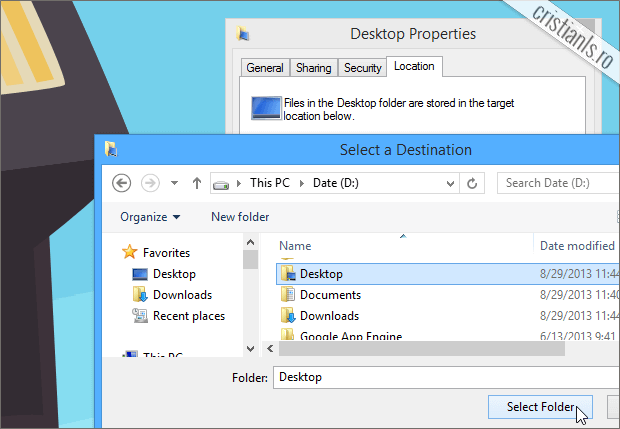
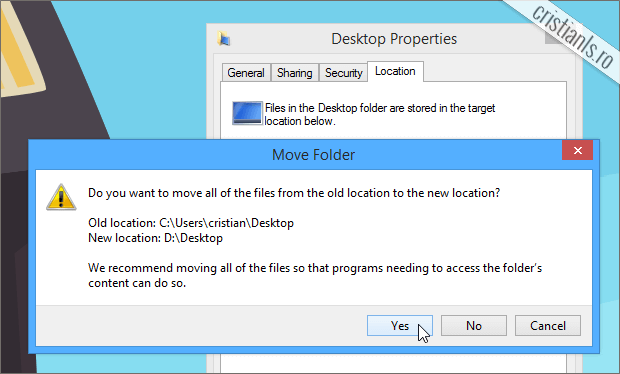
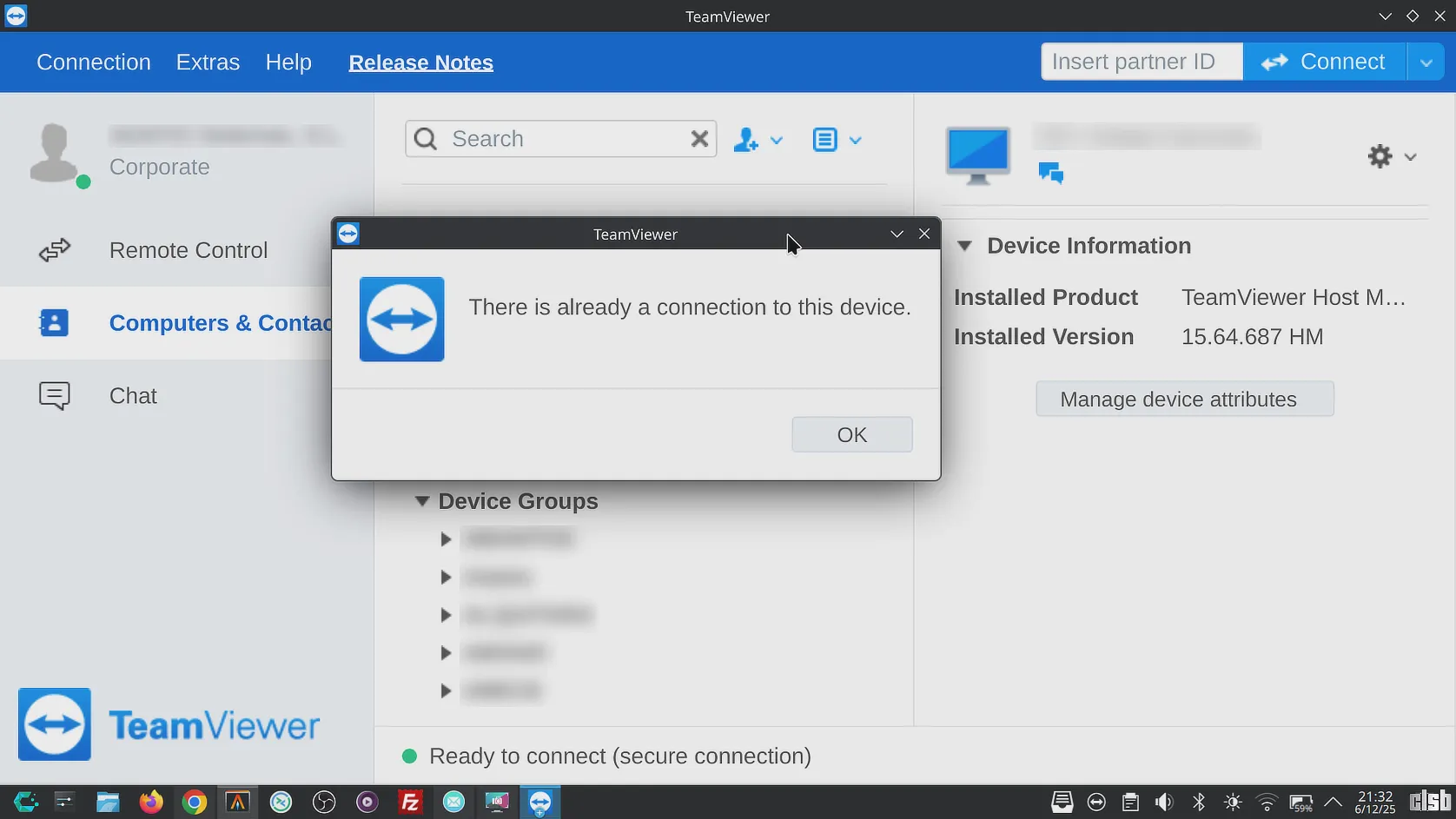
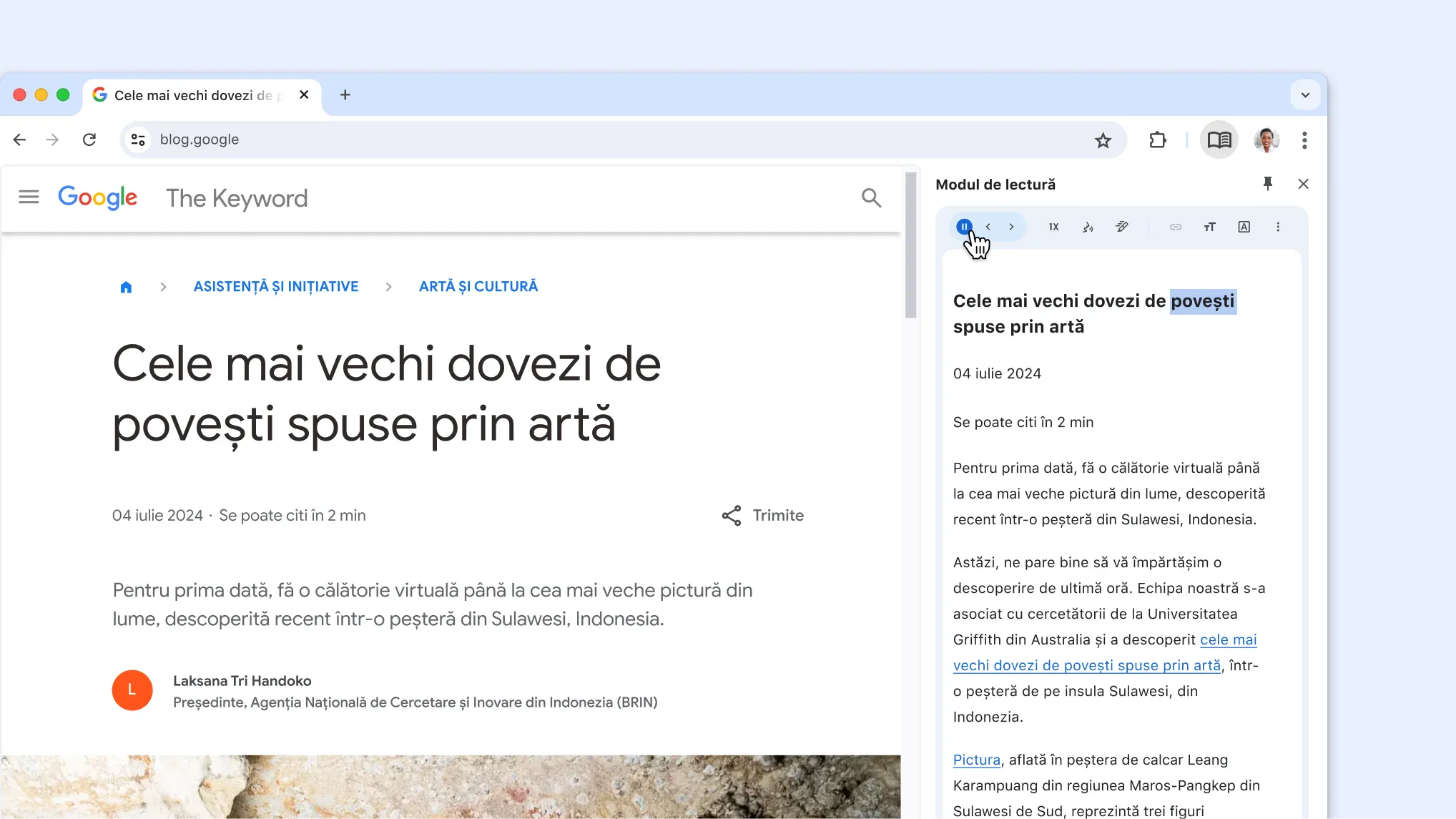


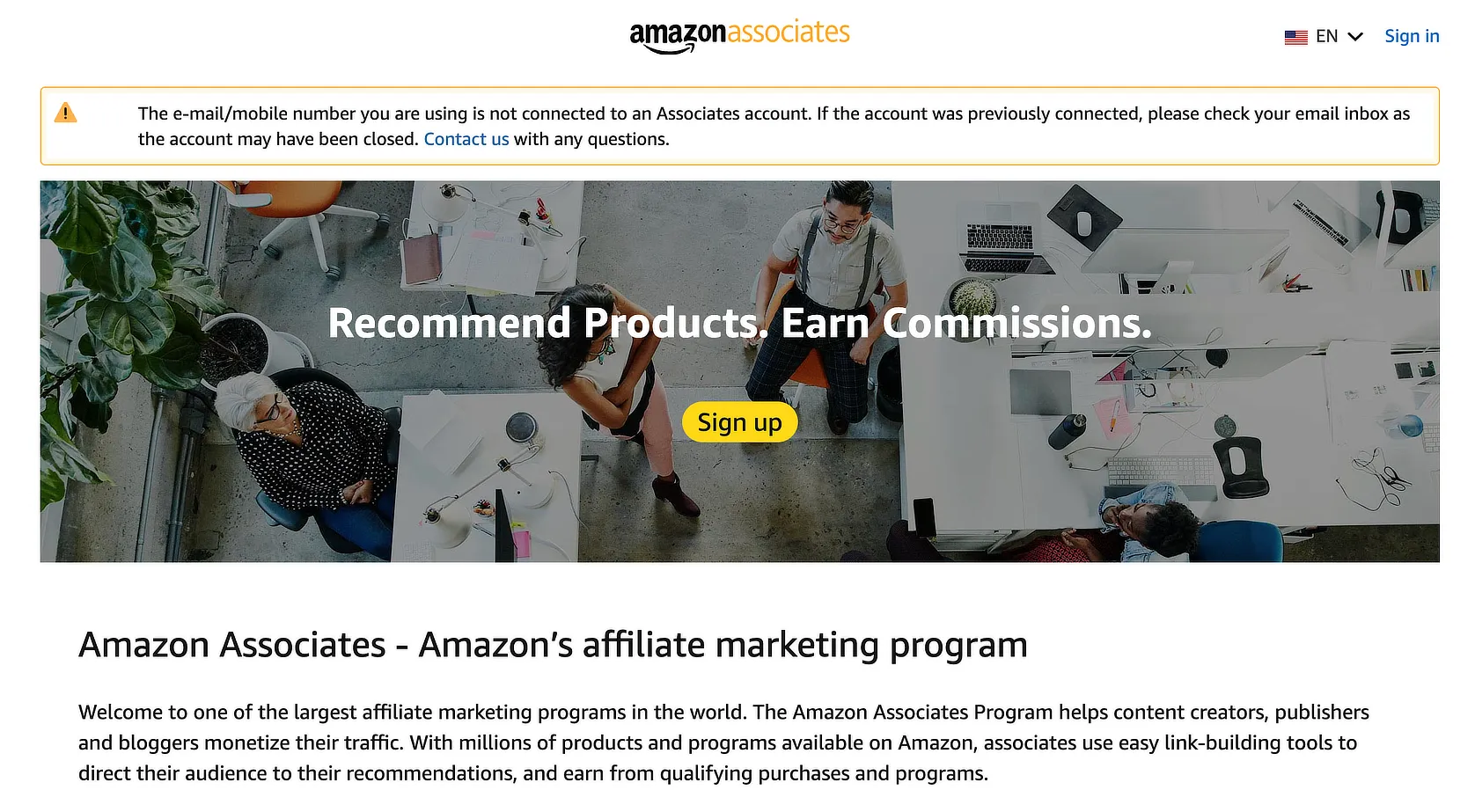
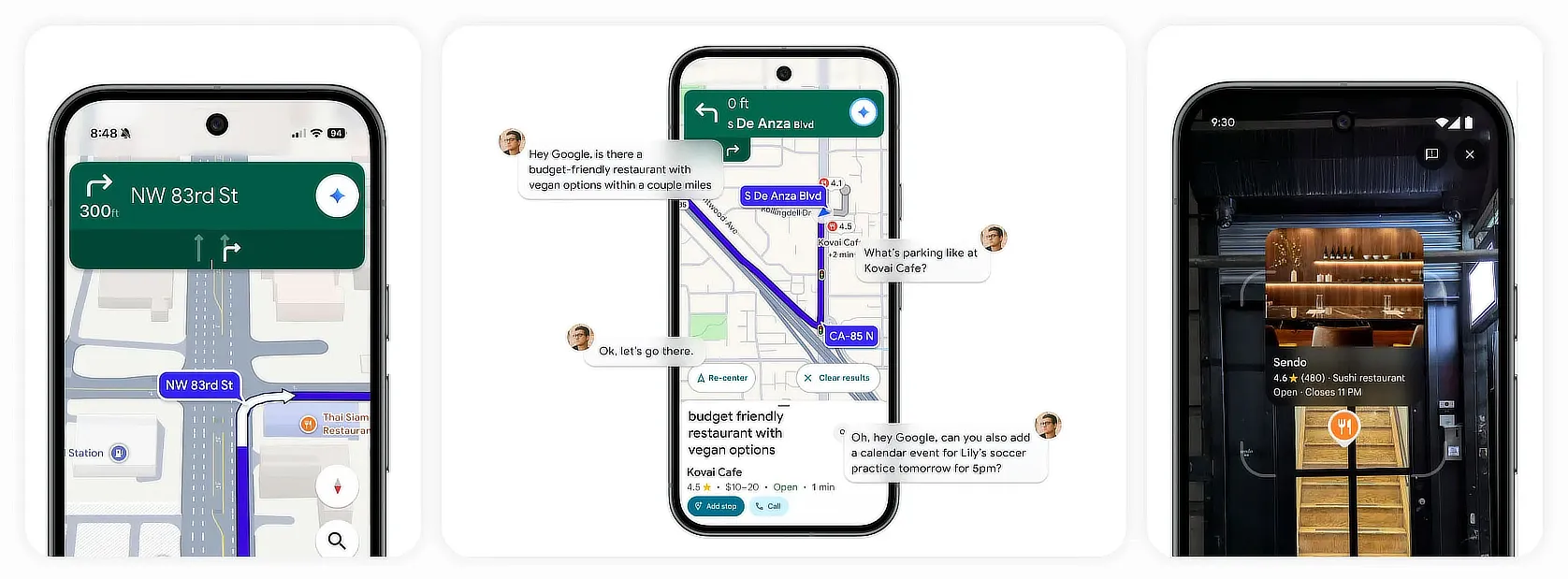

Mie nu prea îmi place secțiunea asta nouă numită ”folders” din This PC. Era de ajuns în stânga. Oricum, merge dezactivată din regedit. Opțiune specială pentru dezactivare n-am găsit.
Fix despre chestia asta scriam acum :D